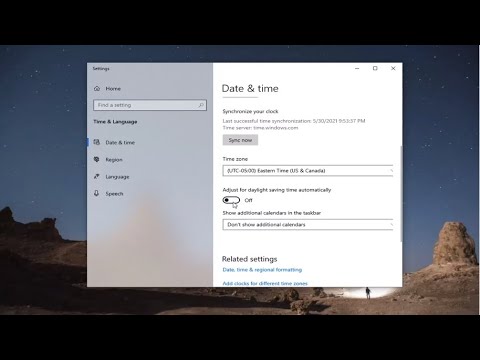Jei tinklalapio naršyklės nėra apsaugotos tinkamais privatumo nustatymo nuostatomis, galite išmesti savo asmeninę informaciją ir palikti žiniatinklio veiksmus. Šiandien mes aptarsime "Internet Explorer" privatumo nustatymus.
"Internet Explorer" privatumo nustatymai
"Internet Explorer" sistemoje "Windows 10/8" yra keletas galingų, tačiau lengvai prieinamų privatumo priemonių, kurios padeda geriau apsaugoti jūsų privatumą, kai naršote internete. Pažvelkime į juos ir pažiūrėkime, kaip galite nustatyti, kad jie geriausiai apsaugotų jūsų privatumą.
" InPrivate" naršymas
"InPrivate" naršymas, kai įjungtas, ištrins jūsų paieškos istoriją, slaptažodžius ir žiniatinklio puslapio istoriją, kai tik uždarysite šį skirtuką. Naudokite sparčiuosius klavišus Ctrl + Shift + P, kad "InPrivate" naršymas paleistumėte.


Ištrinti naršymo istoriją

Spustelėkite "Nustatymų" piktogramą> Sauga> Ištrinti naršymo istoriją. Spartusis klavišas ištrinti naršymo istoriją yra Ctrl + Shift + Del. Naujame iššokančiajame lange pasirinkite reikiamas parinktis ir spustelėkite mygtuką Ištrinti.
Siūlomos svetainės

Ne daug kas gali apie tai žinoti, bet "Internet Explorer" siunčia visą savo naršymo istoriją "Microsoft", jei "Internet Options" yra pažymėta parinktis "Įgalinti siūlomas svetaines".
Norėdami tai išjungti, eikite į "Nustatymų" piktogramą> Internet Options> Advanced> nuimkite parinktį Įgalinti siūlomas svetaines.
Stebėjimo apsauga

Stebėjimo apsaugos naudojimas neleidžia stebėti svetainių iš jūsų duomenų. Jei stebėjimo apsaugos sąrašas, jei įgalintas jūsų "Internet Explorer", naršyklė siunčia Nesekite prašyti lankomos svetainės ir blokuoti trečiųjų šalių turinį iš svetainių, nurodytų jūsų stebėjimo apsaugos sąraše. Tačiau svetainės gali pasirinkti, ar atsakyti į jūsų prašymą arba jo ignoruoti.
Jei norite įjungti šią parinktį, eikite į "Nustatymai"> "Sauga"> "Apsauga nuo stebėjimo"> "Pasirinkite savo asmeninį sąrašą"> spustelėkite Įgalinti.
" SmartScreen" filtras: Nepamirškite įjungti "SmartScreen" filtro "Internet Explorer". Tai įspėja, ar svetainėje, kurioje lankotės, yra kenkėjiškų nuorodų ar bet kokių kitų šnipinėjimo programų.

Pakeitus "Internet Explorer" privatumo nustatymus, galite mėgautis privatine, saugia ir saugia žiniatinklio naršykle.